В этот раз мы будем выполнять базовую настройка сервера Linux на примере дистрибутива Debian 12.
🖐️Эй!
Подписывайтесь на наш телеграм @r4ven_me📱, чтобы не пропустить новые публикации на сайте😉. А если есть вопросы или желание пообщаться по тематике — заглядывайте в Вороний чат @r4ven_me_chat🧐.
Предисловие
Продолжаем тему администрирования Linux сервера. В прошлые разы мы:
- Установили VirtualBox в Linux Mint
- Установили Debian 12 в VirtualBox
- Подробно рассмотрели процесс подключения к серверу по SSH
Сегодня мы выполним начальную настройку сервера Debian версии 12 перед его дальнейшей эксплуатацией.
⚠️Предупреждение
❗Дорогие читатели, прошу обратить ваше внимание на тот факт, что материалы на моём сайте носят рекомендательный характер. Все действия вы выполняете на свой страх и риск. Всегда делайте бэкапы важных файлов, перед настройкой виртуалок делайте снапшоты, а перед внесением изменений на продуктивных серверах всегда тестируйте их локально на собственных виртуальных машинах. Спасибо за понимание.
Иван Чёрный
Данная инструкция актуальна для настройки как виртуальных серверов, созданных, например в VirtualBox локально или у хостеров, например Virtual Private Server (VPS), так и для классических железных (bare-metal) серверов.
КЛИК, если сервер установлен в VirtualBox
Создание снимка системы
Если вы настраиваете локальный виртуальный сервер, то рекомендую перед началом выполнить создание снимка системы (snapshot). Например, чтобы такое сделать в VirtualBox, нужно нажать на меню виртуальной машины:
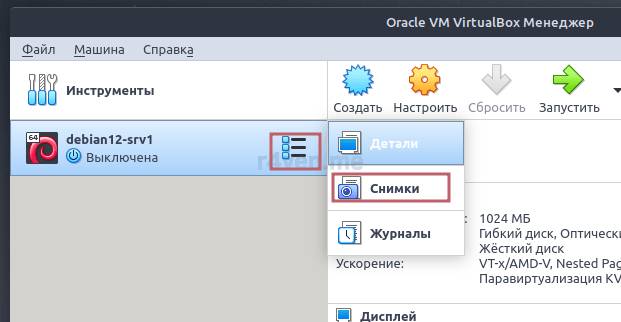
Выбрать раздел «Снимки», нажать «Создать», указать имя и описание и нажать «Ок»:
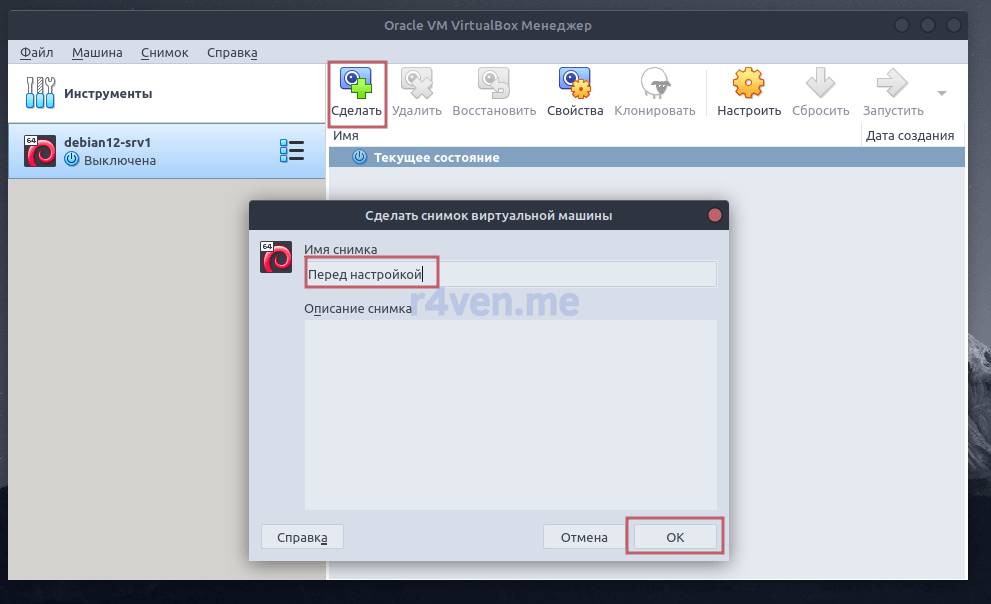
Всё, снимок состояния создан.
Имейте в виду, что снимки состояния виртуальных машин — это не полноценная резервная копия. Это фиксация гипервизором текущего состояния машины, по сути журнал изменений, с помощью которого можно быстро откатиться на нужную точку. Хранить длительное время снимки не рекомендуется, т.к. по мере внесения изменений в ВМ, созданные снимки будут увеличиваться в размерах и ощутимо грузить хостовую систему и саму ВМ.
Поэтому снапшоты рекомендуется делать перед внесением значительных изменений в системе, в качестве подстраховки. А после выполнения работ и всех проверок работоспособности — их желательно удалить.
Для восстановления, нужно выключить машину, зайти в раздел управления снимками, выбрать нужный и нажать «Восстановить»:
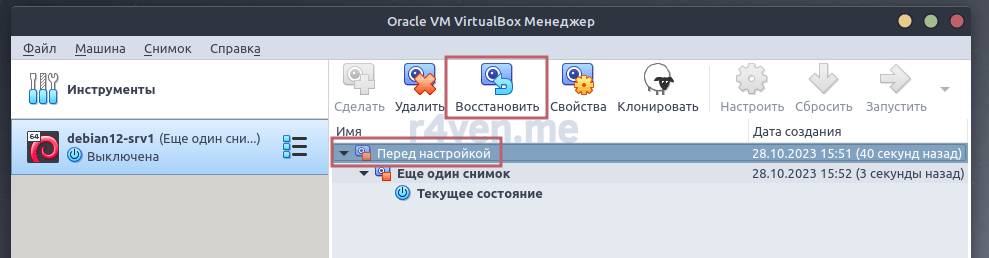
Создание виртуального интерфейса хоста
Для удобства связи с сервером, установленного в VirtualBox давайте создадим виртуальный сетевой интерфейс на хост системе, через который мы будем взаимодействовать с нашей ВМ, как будто мы в одной сети.
Для этого нажимаем «Файл» —> «Менеджер сетей хоста» и затем на кнопку «Создать»:
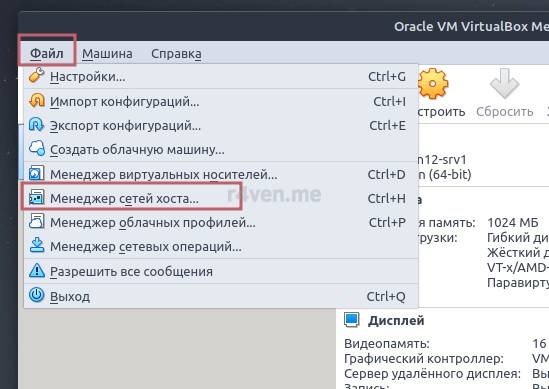
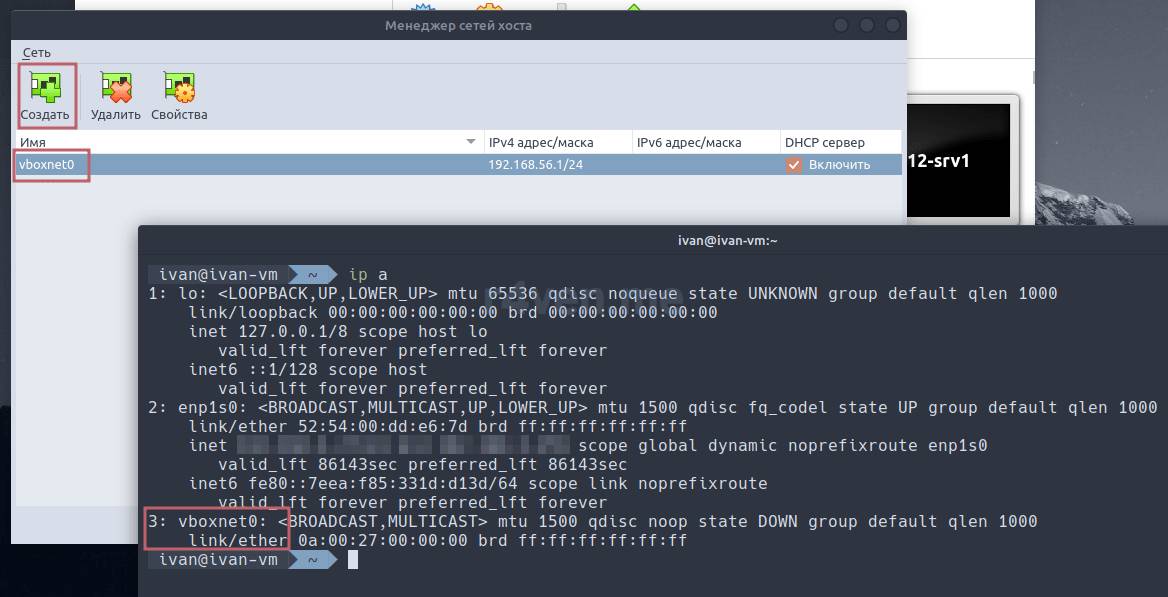
Выполним команду ip a (выводит список сетевых интерфейсов) в терминале хостовой системы, и увидим наш виртуальный интерфейс.
Теперь заходим в сетевые настройки нашей ВМ, далее «Адаптер 2» (первый не трогаем, иначе пропадет доступ в интернет), включаем его и выбираем тип подключения: «Виртуальный адаптер хоста» (виртуальный адаптер выберется автоматически) и затем «Ок»:
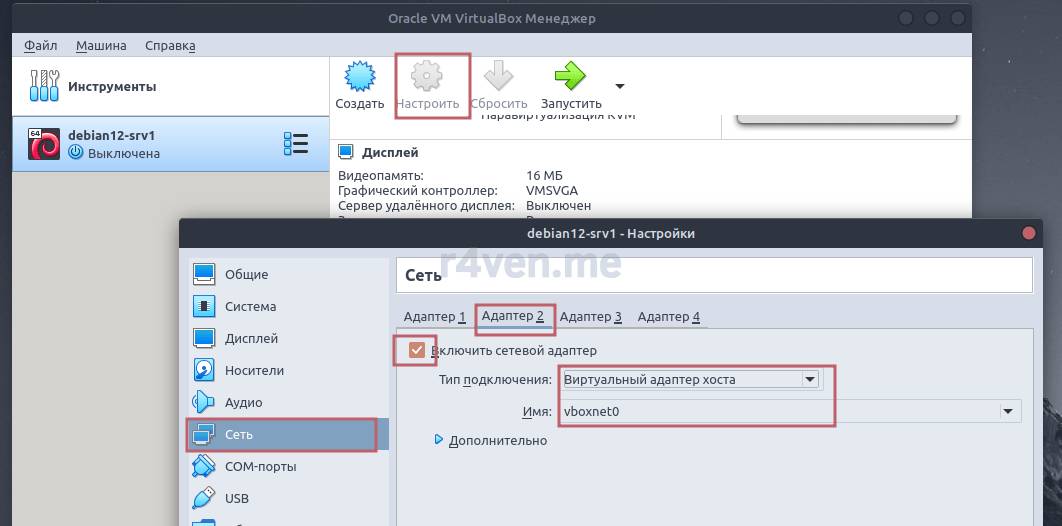
Запускаем ВМ. Выполним в ней ip a и узнаем имя нового интерфейса на нашем сервере. На данный момент интерфейс не активен. Чтобы его поднять выполняем:
ip link set enp0s8 up
dhclient enp0s8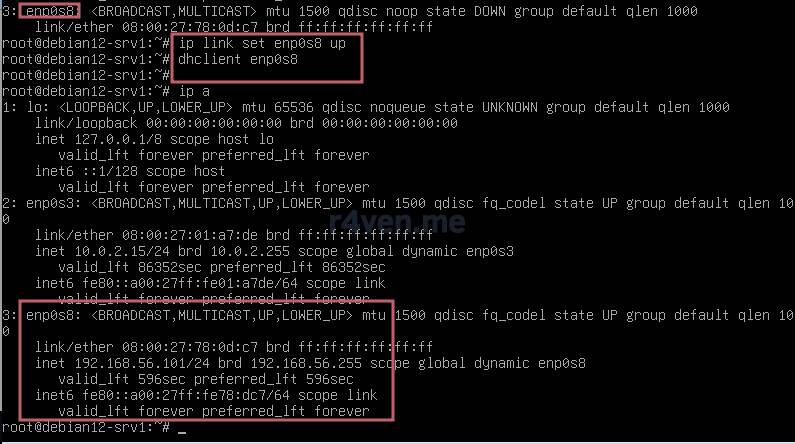
Где enp0s8 имя нового сетевого интерфейса. У вас оно может быть другим.
Теперь настроим «автоподнятие» данного интерфейса при старте системы. Открываем на редактирование файл настроек сетевых интерфейсов для Debian:
vi /etc/network/interfacesИ добавляем ниже настроек основного интерфейса, настройки дополнительного. Можно просто скопировать, заменив только имя интерфейса. В моем случае это выглядит так:
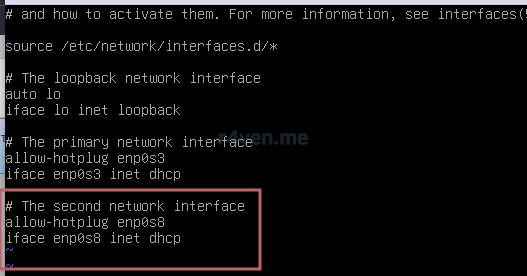
Сохраняем и перезапускам ВМ:
rebootПроверяем:
ip a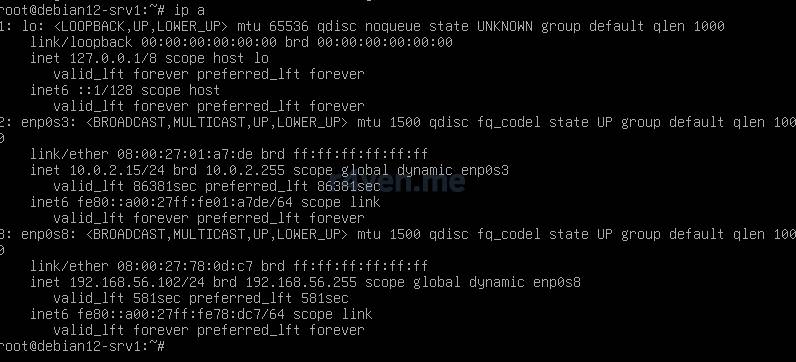
После перезапуска VirtualBox почему-то назначает следующий по списку IP (был 101, стал 102), но не будем вдаваться в нюансы работы данного гипервизора. Главное у нас есть IP адрес, который напрямую доступен из хостовой системы. В моем случае это: 192.168.56.102
Проверим связь с ВМ на хостовой машине, а также доступ в интернет у ВМ:
# на клиенте
ping -c3 192.168.56.102
# на сервере
ping -c3 google.com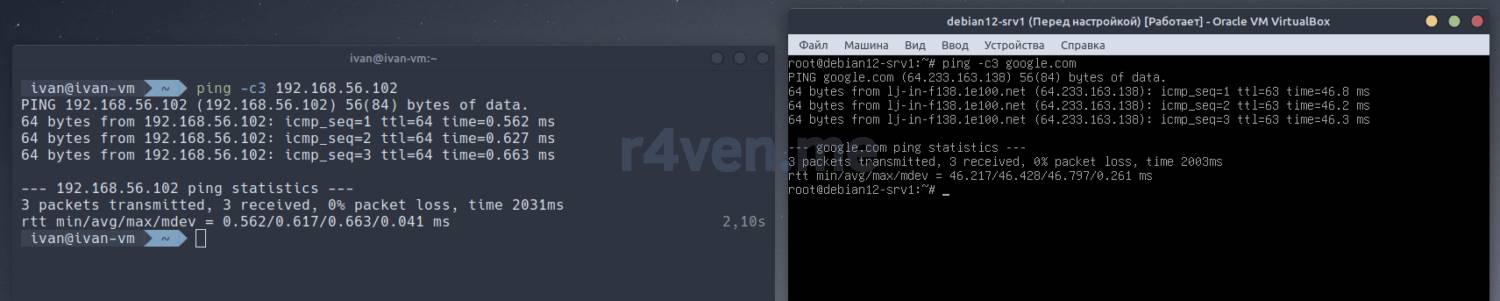
Как видно, прямая связь хоста с ВМ есть, у ВМ доступ в интернет есть — можем продолжать 😉
Чтобы можно было пользователем root подключится по SSH к ВМ с использованием пароля, необходимо изменить дефолтные значения, запрещающие это. Ниже в статье мы вновь выключим этот параметр.
sed -i 's/^#PermitRootLogin.*/PermitRootLogin\ yes/' /etc/ssh/sshd_config
sshd -t
systemctl restart sshdПосле чего проверьте подключение SSH:
ssh root@192.168.56.102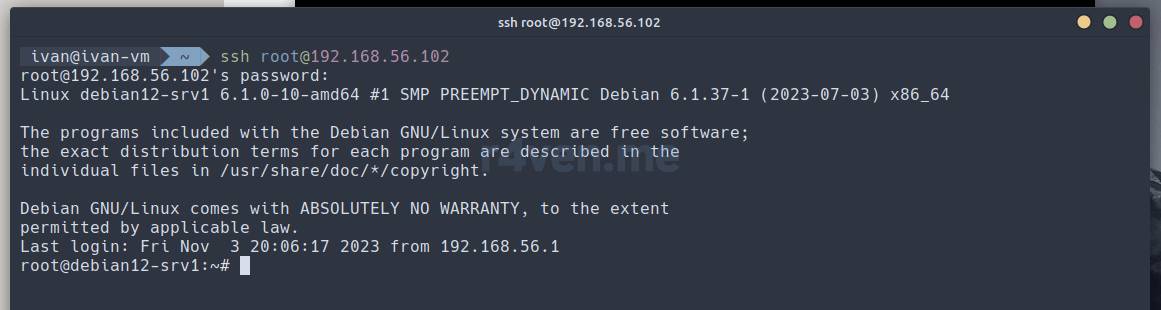
Начальная настройка сервера Debian
Вводные данные, используемые в этой статье:
| IP адрес ВМ сервера | 192.168.56.102 |
|---|---|
| Новый hostname сервера | r4ven-test |
| Имя локального пользователя на сервере | ivan |
| Новый порт SSH, отличный от стандартного | 27244 |
В данной статье, я подразумеваю, что у вас есть root доступ к серверу, так как начало настройки будет выполняться от его имени.
Открываем консоль нашей ВМ и первым делом..
Смена пароля пользователя root
Выполняем:
passwdи дважды указываем новый пароль:
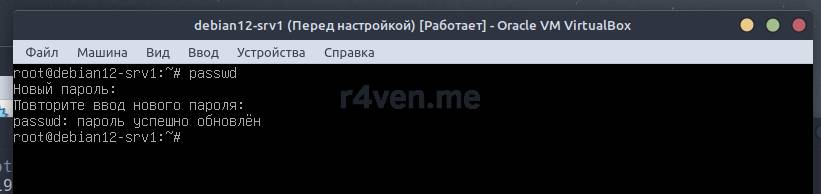
Теперь можем для удобства подключиться к серверу по SSH и продолжить настройку уже в терминале:
ssh root@192.168.56.102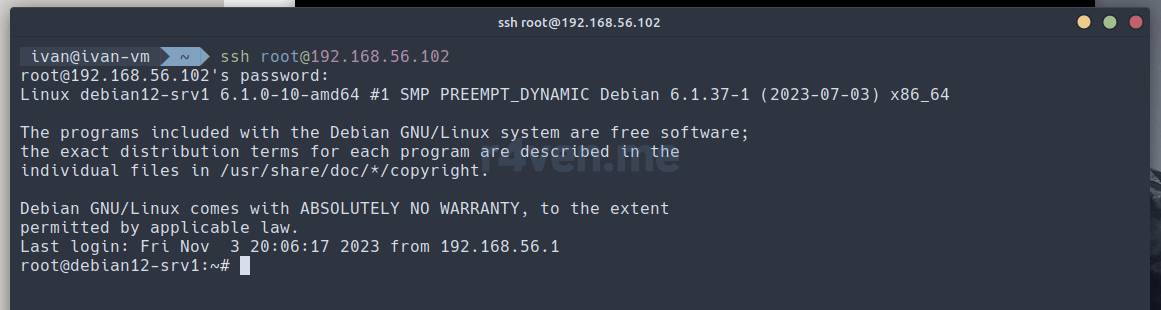
Установка необходимых утилит
Теперь обновим кэш пакетов, обновим сами пакеты и установим некоторые полезные утилиты, для дальнейшей работы с сервером:
apt update && apt upgrade -y
apt install -y sudo ufw zsh software-properties-common neovim curl wget git mc fzf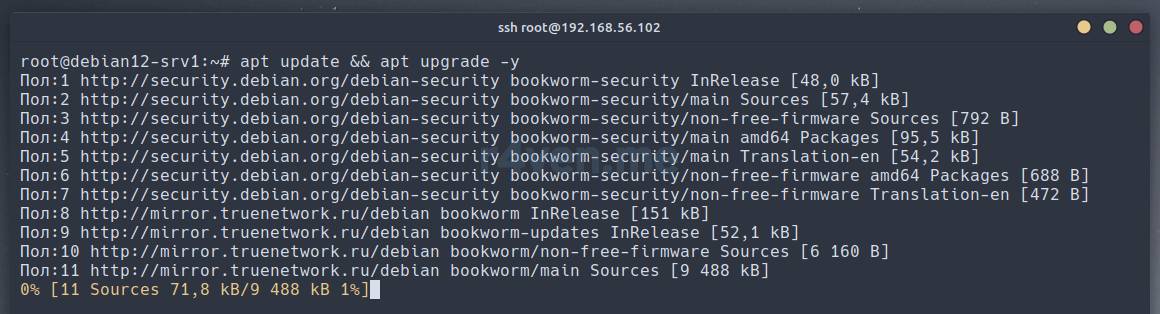
Описание устанавливаемых пакетов:
| Название пакета | Описание |
|---|---|
| sudo | Утилита для получения привилегий суперпользователя |
| ufw | удобный фронтенд для родного фаервола Linux — iptables/nftables |
| zsh | интерактивная командная оболочка (есть отдельная статья по настройке) |
| software-properties-common | пакет для управления дополнительными репозиториями ПО |
| neovim | продвинутый консольный текстовый редактор (есть статья по знакомству с Vim/Neovim) |
| curl | утилита взаимодействия между узлами в интернете по протоколам передачи данных |
| wget | удобная утилита для скачивания контента из интернета |
| git | система контроля версий |
| mc | MidnightCommander — двухпанельный консольный файловый менеджер |
| fzf | утилита «нечёткого» поиска |
Настройка сети с помощью systemd-networkd
⚠️Если сеть у вас уже настроена, то можете пропустить этот шаг.
В целях унификации я предпочитаю настраивать сеть на Linux серверах с помощью systemd-networkd.
❗Перед внесением каких-либо изменений, обязательно убедитесь, что у вас есть физический доступ к серверу / доступ к консоли ВМ с гипервизора, чтобы вы могли оперативно откатить конфигурацию, если что-то пойдет не так.
Предварительно делаем бэкапы текущих файлов настроек по рекомендации из документации Debian:
mv -v /etc/network/interfaces{,.backup}
mv -v /etc/network/interfaces.d{,.backup}Если вы используете netplan, то бэкапим и его:
mv -v /etc/netplan{,.backup}Теперь открываем на редактирование новый файл с настройками сети:
nvim /etc/systemd/network/10-lan0.network💡Цифра
10в имени определяет очередность считывания настроек из файлов, если их несколько (10, 20 и т.д).
Для статической адресации наполняем файл примерно таким содержимым:
⚠️Замените сетевые параметры на свои. Подсмотреть их можно в файлах
/etc/network/interfaces*.
[Match]
Name=eth0
[Network]
Description=Local network
Address=192.168.56.102/24
Gateway=192.168.56.1Если сетевые параметры вы получаете по DHCP, тогда содержимое будет примерно таким:
[Match]
Name=eth0
[Network]
DHCP=ipv4systemd-networkd принимает групповые символы. Если у вас несколько интерфейсов получают настройки по DHCP, то можно заполнить файл так:
[Match]
Name=e*
[Network]
DHCP=ipv4💡Подробнее про все параметры
systemd-networkdсмотрите тут.
Применяем настройки и активируем автозапуск:
systemctl restart systemd-networkd
systemctl enable systemd-networkd
systemctl status systemd-networkd💡Для управления сетью используйте стандартные команды
systemctl start|stop|restart systemd-networkd.
В составе systemd-networkd идет удобная утилита networkctl, с помощью которой можно смотреть информацию по сетевым подключениям и управлять ими:
networkctl statusПосмотреть статус можно и классическим способом:
ip addressПроверяем доступ в интернет:
ping -c3 r4ven.meКрайне рекомендуется перезапустить сервер, чтобы убедиться, что автоматическое поднятие сети происходит корректно:
rebootsystemd-networkd позволяет довольно гибко конфигурировать сеть в Linux. Подобным образом в файлах задаются сетевые маршруты, правила маршрутизации, DNS, настройки NTP и так далее.
Настройка DNS с помощью systemd-resolved
⚠️Если у вас DNS уже настроен, то можете пропустить этот шаг.
Во многих современных дистрибутивах Linux для управления DNS используется один из модулей systemd — systemd-resolved.
systemd-resolved — это компонент Systemd, отвечающий за работу DNS. Он управляет запросами, кэширует результаты и поддерживает различные протоколы.
Выполняем установку пакета:
❗Также убедитесь, что у вас есть доступ к консоли сервера, перед внесением изменений.
apt install systemd-resolved☝️В соответствии с политикой Debian чаще всего устанавливаемые сервисы-демоны запускаются после установки с включением автозапуска при старте системы.
Для редактирования параметров DNS открываем файл конфигурации:
nvim /etc/systemd/resolved.confИ в блоке Resolve изменяем (или дополняем) директиву DNS= своими значениями:
[Resolve]
DNS=8.8.8.8 1.1.1.1
Domains=~.☝️Если не указать опцию
Domains=~., тоsystemd-resolvedможет использовать DNS-серверы из настроек отдельных сетевых интерфейсов, если параметрDomains=~.в них есть. Данная опция не повлияет на запросы доменных имён, которые совпадают с каким-то более точным поисковым доменом из настроек интерфейса.
Сохраняем и перезапускаем службу, на всякий активируем автозапуск + очищаем кэш DNS:
💡В составе пакета
systemd-resolvedидет утилита управления настройками DNS —resolvectl.
systemctl restart systemd-resolved
systemctl enable systemd-resolved
systemctl status systemd-resolved
resolvectl flush-cachesТакже для совместимости с приложениями, которые не используют библиотечные вызовы, а обращаются к DNS серверу напрямую, рекомендуется создать такой симлинк (с предварительным бэкапом файла resolv.conf):
mv /etc/resolv.conf{,.backup}
ln -sv /run/systemd/resolve/stub-resolv.conf /etc/resolv.confДля подробного ознакомления с процессом настройки DNS посредством systemd-resolved рекомендую ознакомиться c этим вики-материалом.
⚠️ По опыту, в случае systemd-resolved предпочтительным будет перезапустить систему целиком, но это необязательно.
Проверяем работу DNS:
resolvectl status
resolvectl query r4ven.me
ping -c3 r4ven.me
nslookup r4ven.me💡Для управления DNS используйте стандартные команды
systemctl start|stop|restart systemd-resolved.
systemd-resolved имеет гибкие настройки, включая DNSSEC, DNS over TLS, Multicast DNS (mDNS), Link-Local Multicast Name Resolution (LLMNR) и др.
Подробнее про работу подсистемы DNS в Linux читайте тут и тут.
Настройка NTP с помощью systemd-timesyncd
Для многих сервисов в Linux важна точность времени. Чтобы сервер всегда знал точное время рекомендуется настраивать его синхронизацию с билжайшим NTP сервером. Для этой цели воспользуемся модулем systemd-timesyncd.
Выполняем установку:
apt install systemd-timesyncdОткрываем на редактированием конфиг файл сервиса:
nvim /etc/systemd/timesyncd.confИ наполняем примерно таким содержимым:
⚠️При необходимости замените список NTP серверов на свои.
[Time]
NTP=0.ru.pool.ntp.org 1.ru.pool.ntp.org 2.ru.pool.ntp.org 3.ru.pool.ntp.org
FallbackNTP=0.pool.ntp.org 1.pool.ntp.org 2.pool.ntp.org 3.pool.ntp.org
RootDistanceMaxSec=5
PollIntervalMinSec=32
PollIntervalMaxSec=2048NTP=— список основных NTP-серверов, взять их можно, например, отсюда;FallbackNTP=— резервные серверы;RootDistanceMaxSec=— максимальное расстояние до источника (в секундах);PollIntervalMinSec,PollIntervalMaxSec— минимальный и максимальный интервал опроса.
Используемый NTP-сервер будет определяться с помощью следующих правил:
- Приоритет имеют любые NTP-серверы, полученные для конкретного интерфейса из настроек systemd-networkd или через DHCP;
- Серверы NTP, указанные в файле
/etc/systemd/timesyncd.conf, будут добавлены к списку серверов каждого каждого интерфейса во время работы, и демон будет обращаться к ним по очереди, пока какой-нибудь сервер не ответит; - Если после этого рабочий сервер не найдётся, будут использоваться серверы из настройки
FallbackNTP=.
Для более подробного описания работы systemd-timesyncd изучите эту wiki-статью.
Перезапускаем сервис, добавляем его в автозапуск и смотрим статус:
systemctl restart systemd-timesyncd
systemctl enable systemd-timesyncd
systemctl status systemd-timesyncdВ составе Systemd идет удобная утилита управления timedatectl. Посмотреть статус службы с ее помощью можно так:
timedatectl status
timedatectl timesync-status💡Для управления
systemd-timesyncdиспользуйте стандартные командыsystemctl start|stop|restart systemd-timesyncd.
systemd-timesyncd — удобный и простой в использовании клиент NTP, который позволяет быстро настроить синхронизацию времени по сети.
Добавление нового пользователя
⚠️ Если у вас уже существует локальный пользователь, то можете пропустить данный шаг.
Если вы при установке Debian 12 или настройке ВМ, например, в случае VPS, не создали нового пользователя системы, то создаём:
useradd -m -G sudo -s /bin/bash ivan
passwd ivan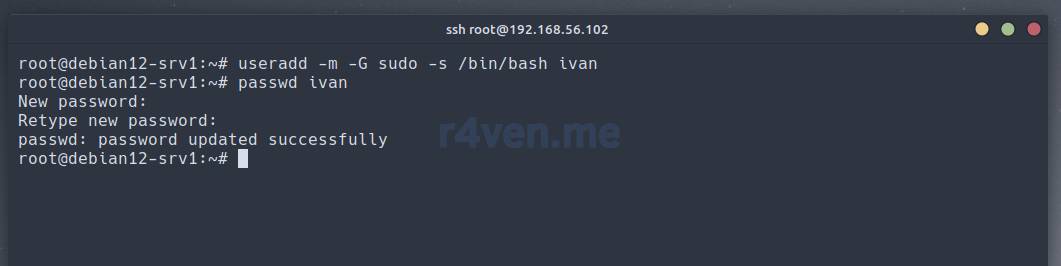
Где в первой команде:
-m— ключ, который указывает на необходимость создать домашний каталог пользователя (по умолчанию в папке/home);ivan— это имя нового пользователя, задайте своё;-G sudo— ключ указывающий, добавить нового пользователя в перечисленные группы (в данном случае одна — группаsudo);-s /bin/bash— параметр, задающий оболочку по умолчанию, для пользователя. Я указал этот параметр для демонстрации. Если его не задать, по умолчанию пользователю назначится оболочкаbash.
А командой passwd мы задаём новому пользователю пароль. По умолчанию у новых пользователей он отсутствует/отключён.
Настройка SSH на клиентском хосте
Постулатами безопасности рекомендуется не работать в Linux-based системах от имени пользователя root напрямую. Подключение под этим пользователем к удалённым серверам обычно отключают. Что и сделаем мы, но чуть позже, а пока настроим подключение с авторизацией по SSH ключу от имени ранее созданного нами пользователя.
Обратите внимание, шаги этого пункты выполняются на пользовательской системе, т.е. не на сервере.
Пару слов, про тип генерируемых ключей. Для генерации ключей используется утилита ssh-keygen, которая по умолчанию создаёт ключи типа RSA. Это довольно старый, созданный еще в 1977 году криптографический алгоритм, но который всё еще очень популярный, т.к. поддерживается большинством систем. Подробнее про него можно почитать на википедии.
Сами разработчики протокола SSH рекомендуют использовать ключи более современного алгоритма шифрования — EdDSA, а именно ed25519. Данный алгоритм основан на эллиптических кривых. Подробнее также на вики. Как утверждается, он является более безопасным и лучше оптимизирован по скорости работы. Его мы и будем использовать.
И так, на нашей desktop системе открываем терминал и генерируем новые ключи (если вы не делали этого ранее):
test -e ~/.ssh || mkdir -v $HOME/.ssh/ && chmod 700 ~/.ssh
ssh-keygen -t ed25519 -f ~/.ssh/id_ed25519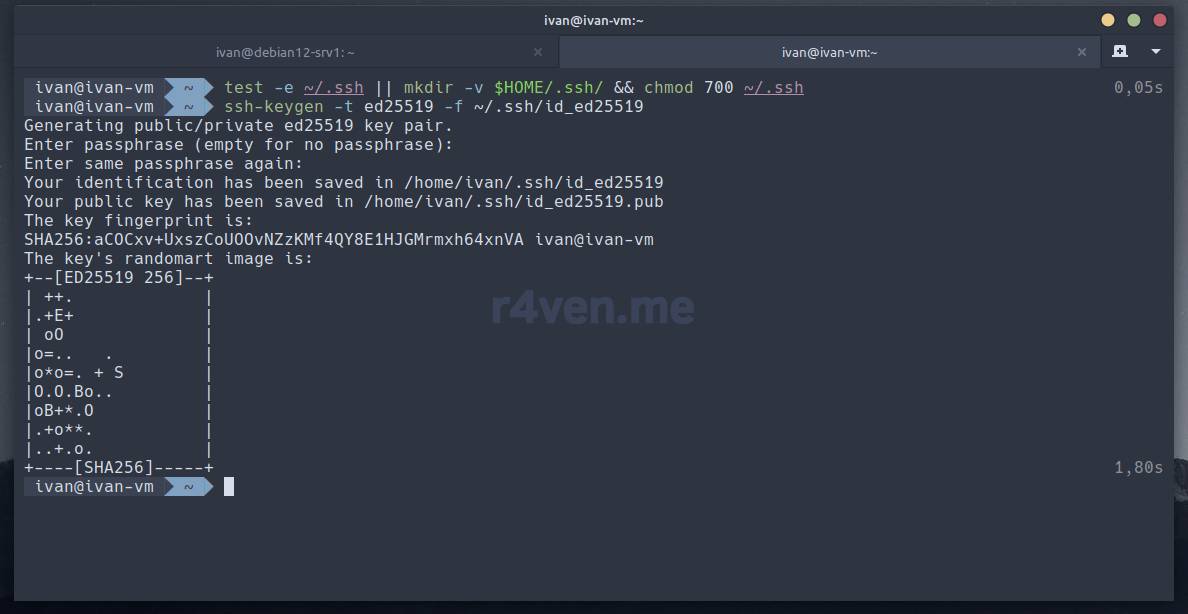
Командой
test -e ~/.ssh || mkdir $HOME/.ssh/ && chmod 700 ~/.sshмы проверили наличие директории файлов SSH, и если такая директория отсутствует — создаём её и выставляем правильные права.Подробнее про механизм перенаправления и операторы управления выполнением команд можно почитать тут: Контроль выполнения команд: операторы «&&», «||», «;» и «&».
Во время генерации у вас запросят ключевую фразу для шифрования самого файла ключа. Если её задать, то при каждой авторизации с помощью данного ключа система будет запрашивать у вас пароль для расшифровки файла-ключа.
По-хорошему, нужно пароль задать, но тогда пропадает смысл «безпарольной» авторизации на удаленных системах. Тут все зависит от уровня вашей паранойи и места, с которого вы будете подключаться. Если это ваши личные проекты, то для удобства пароль можно не задавать. В этом примере я не буду задавать пароль. Для этого дважды кликаем Enter на запрос парольной фразы для ключа.
Существуют и альтернативные решения, позволяющие зашифровать файл-ключ, но при этом не вводить пароль каждый раз для его расшифровки — это использование утилиты
ssh-agent. Но это тема для отдельной заметки)
После генерации в директории ~/.ssh появятся два файла:
id_ed25519— приватный ключ, который нельзя никому сообщать;id_ed25519.pub— публичный ключ, который не страшно и потерять.
Проверяем:
ls -l ~/.ssh/id_ed*
Теперь копируем наш публичный SSH ключ для входа на наш сервер специальной командой:
ssh-copy-id -i $HOME/.ssh/id_ed25519.pub ivan@192.168.56.102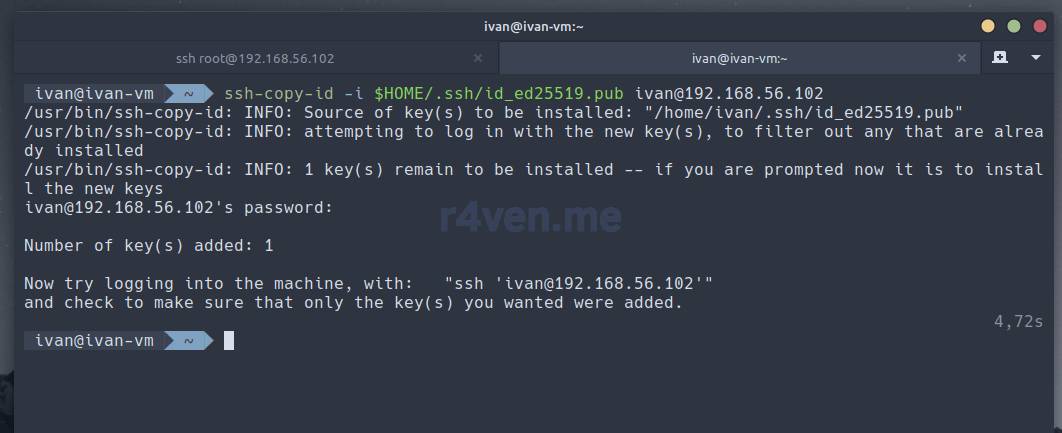
Не забудьте подставить свои имя пользователя и ip адрес сервера.
При выполнении система запросит пароль нашего пользователя на сервере.
После отработки команды, в домашней директории пользователя на нашем сервере появится файл ~/.ssh/authorized_keys, где будет прописан наш публичный ключ с клиентской машины. Можем это проверить:
- На клиентской машине:
cat ~/.ssh/id_ed25519.pub- На сервере:
cat /home/ivan/.ssh/authorized_keys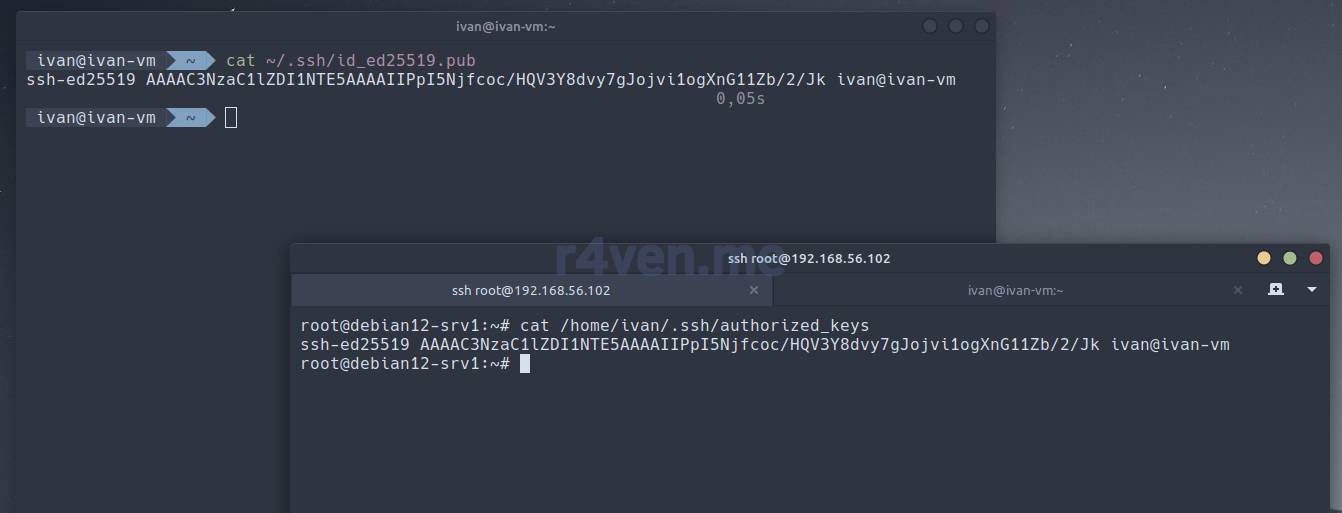
По сути, мы могли и вручную добавить этот ключ/набор символов в файл ~/.ssh/authorized_keys, но утилита сама всё делает + выставляет корректные права на файлы.
Обратите внимание, что права на чувствительные файлы SSH должны быть выставлены исключительно для владельца файлов. А именно:
- 700 для директорий, в т.ч.
~/.ssh- 600 для файлов, в т.ч.
~/.ssh/authorized_keysИначе система просто не позволит вам ими воспользоваться.
Теперь пробуем подключится к серверу с помощью SSH ключа:
ssh ivan@192.168.56.102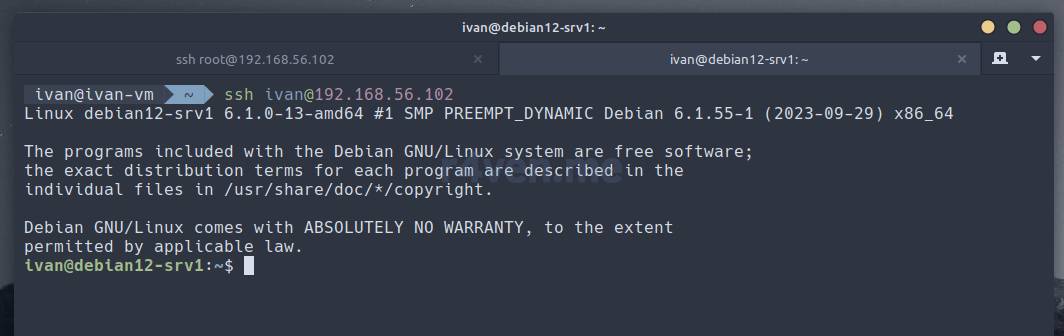
Как видим, пароль больше не запрашивается.
Теперь, успешно подключившись к серверу под новым пользователем, продолжаем настройку.
Прежде чем продолжить, хотел бы осветить еще один нюанс. С целью обеспечения большей безопасности и предотвращении нежелательных последствий — работать в консоли Linux рекомендуется от имени обычного пользователя, но у которого есть возможность выполнять команды от имени суперпользователя root.
Другими словами: подключение к системе, выполнение типичных задач, не требующих привилегий и пр. необходимо выполнять от имени обычного юзера. А при необходимости провести более серьезные манипуляции, например, внести какие-то изменения в настройки системы — то использовать команду
sudo, при этом не переходя в учётную запись root.Таким образом повышается общая безопасность и уменьшается вероятность что-то случайно сломать. Конечно временами так бывает не удобно, и никто не запрещает вам просто перейти в root. Не забывайте, что сказанное выше — это рекомендация, которой просто желательно следовать.
Настройка текстового редактора по умолчанию
Читатели моих предыдущих статей уже знают, что в качестве консольного текстового редактора я предпочитаю Vim/Neovim. Если интересно узнать что это такое и почему мой выбор пал именно на него, то прошу к прочтению . Если что, мой конфиг Neovim, по мере настройки, будет дополняться в репе на GitHub.
Чтобы задать в косноли сервера редактора по умолчанию выполним команду:
echo 'SELECTED_EDITOR="/usr/bin/nvim"' > ~/.selected_editorСоздать такой файл можно также и для рута, чтобы везде были одинаковые настройки:
echo 'SELECTED_EDITOR="/usr/bin/nvim"' | sudo tee ~/.selected_editorВы вероятно заметили, что для выполнения той же операции, но для пользователя root мы использовали немного другую команду.
Дело в том, что если выполнить: sudo echo 'SELECTED_EDITOR="/usr/bin/nvim"' > /root/.selected_editor — то мы получим ошибку. В случае второй команды — ошибки не будет:
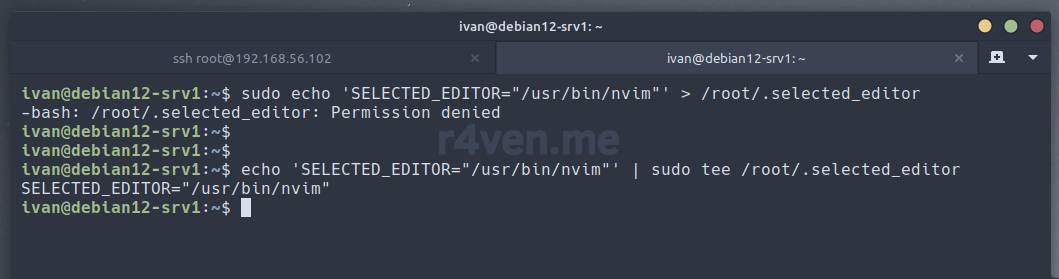
Особенность в том, что хоть и команда echo выполняется через sudo, но перенаправление вывода, перехватываемое оператором > выполняется все еще от обычного пользователя, поэтому мы получаем Permission denied.
В случае второй команды, наоборот: сперва выводим желаемый текст, а затем с помощью команды tee, запускаемой через sudo мы перенаправляем вывод от имени суперпользователя. В реальной практике часто можно встретить такой нюанс в работе механизма привилегий в Linux.
Команда
tee— читает стандартный ввод и записывает его в указанный файл и параллельно передает на стандартный вывод.Подробнее про стандартные ввод/вывод можно почитать в отдельной моей статье: Командная строка Linux, вывод и чтение содержимого: команды echo, cat, less.
Отключение IPv6
Не буду вдаваться в подробности, зачем нужно отключать IPv6, если он не используется. Оставлю это на самостоятельное изучение. Покажу лишь, как это делается в Linux.
Открываем на редактирование системный конфиг:
sudo nvim /etc/sysctl.confИ в конец файла добавляем следующие строки:
net.ipv6.conf.all.disable_ipv6 = 1
net.ipv6.conf.default.disable_ipv6 = 1
net.ipv6.conf.lo.disable_ipv6 = 1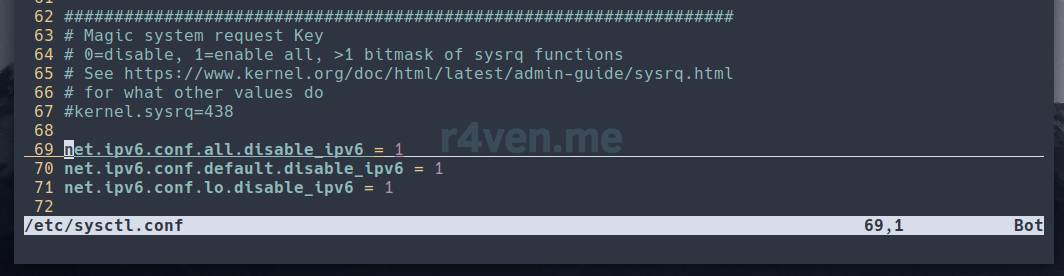
Для перечитывания конфига выполняем:
sudo sysctl -p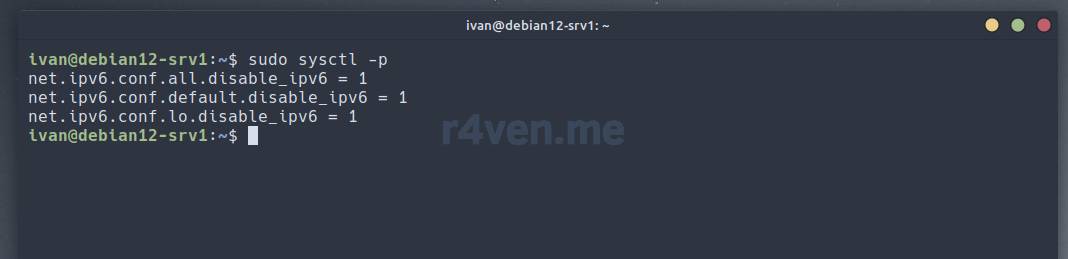
Настройка фаервола UFW
На каждом сервере я обязательно активирую и настраиваю сетевой экран. В ОС на базе Linux в состав ядра входит модуль Netfilter, который отвечает за обработку сетевых пакетов. Управляет этим модулем утилита iptables или ее современная версия nftables. Данные утилиты являются низкоуровневыми и их настройка это отдельная тема. Для deb based дистрибутивов существует более простоя и интуитивно понятная утилита управления фаерволом — ufw. В rpm дистрибутивах есть аналогичная программа — firewallcmd. Но так как у нас Debian 12, я использую ufw (установили её на шаге установки пакетов). Выполним базовую настройку защиты сети.
Отключаем IPv6 в UFW. Открываем на редактирование файл конфигурации ufw:
sudo nvim /etc/default/ufwМеняем строку IPV6=yes на no:
IPV6=no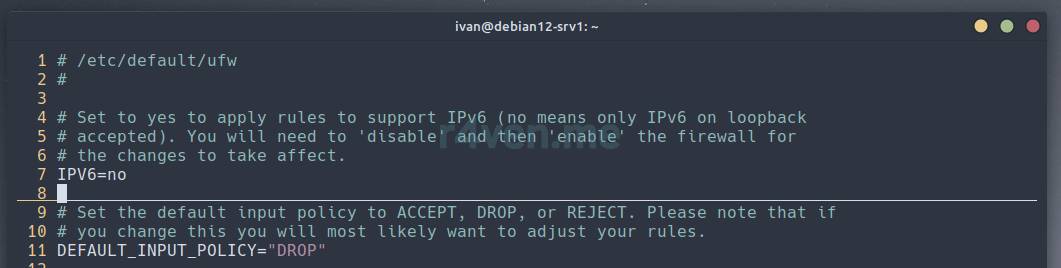
Далее открываем доступп извне к портам SSH:
sudo ufw allow 22/tcp
sudo ufw allow 27244/tcp
27244— нестандартный порт для подключения по SSH, который мы зададим ниже в настройках SSH сервера. Стандартные порты сервисов по возможности рекомендуется менять. Т.к. они обычно сканируются ботами.22-й же мы открыли, дабы избежать разрыва соединения и потери связи с сервером. На этом шаге будьте осторожны!

Включаем и перезапускам ufw:
sudo ufw enable && sudo systemctl restart ufw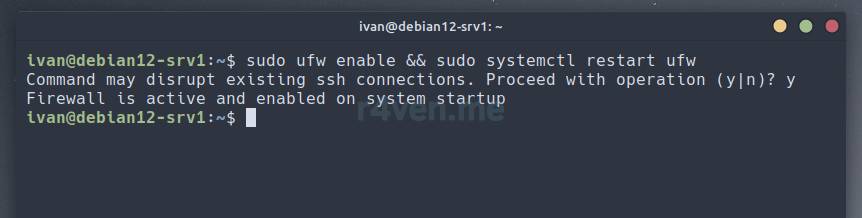
Нас предупредят, что активация фаервола может дропнуть текущее SSH соединения. Но если вы корректно добавили правило для открытия порта 22 TCP, то все должно быть в порядке.
Если после выполнения команды вы остались на связи, то мои поздравления, продолжаем.
Посмотреть существующие правила в UFW можно так:
sudo ufw status verbose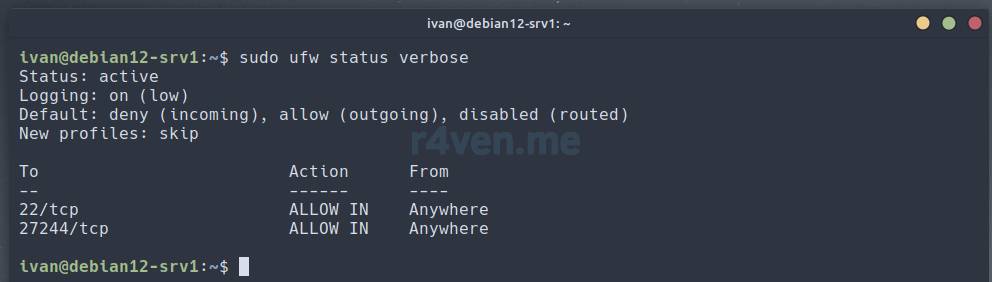
Тут мы видим, что у нас «открыты» два порта для доступа из вне. Обратите внимание на 3-ю строку — это политика обработки пакетов по умолчанию
Т.е.
- все входящие соединения (кроме прописанных правил) отбрасывать;
- исходящие разрешены;
- маршрутизация между интерфейсами отключена.
Запрет ответов по ICMP
Запрет ICMP с помощью ufw
Если вы настраиваете сервер с внешним IP, возможно вы захотите отключить ответы ping и traceroute по протоколу ICMP.
Для этого откройте на редактирование файл /etc/ufw/before.rules:
sudo nvim /etc/ufw/before.rulesНайдите и закоментируйте блоки правил, касающиеся ICMP:
# ok icmp codes for INPUT
# -A ufw-before-input -p icmp --icmp-type destination-unreachable -j ACCEPT
# -A ufw-before-input -p icmp --icmp-type time-exceeded -j ACCEPT
# -A ufw-before-input -p icmp --icmp-type parameter-problem -j ACCEPT
# -A ufw-before-input -p icmp --icmp-type echo-request -j ACCEPT
# ok icmp code for FORWARD
# -A ufw-before-forward -p icmp --icmp-type destination-unreachable -j ACCEPT
# -A ufw-before-forward -p icmp --icmp-type time-exceeded -j ACCEPT
# -A ufw-before-forward -p icmp --icmp-type parameter-problem -j ACCEPT
# -A ufw-before-forward -p icmp --icmp-type echo-request -j ACCEPTПосле чего перезапустите фаервол:
sudo ufw reloadПопробуйте выполнить ping и traceroute -I до вашего сервера, ответов быть не должно.
Запрет ICMP с помощью параметров ядра
Запретить ICMP ответы в Linux на уровне ядра можно с помощью утилиты sysctl или изменяя файлы в /proc/sys.
💡
sysctl— это удобная обёртка для чтения и записи параметров ядра Linux в виртуальную файловую систему/proc/sys.
Для временного запрета выполните команды:
sysctl -w net.ipv4.icmp_echo_ignore_all=1
# или
echo 1 > /proc/sys/net/ipv4/icmp_echo_ignore_all💡В случае
ipv6замените4на6.
Чтобы вновь разрешить ICMP ответы:
sysctl -w net.ipv4.icmp_echo_ignore_all=0
# или
echo 0 > /proc/sys/net/ipv4/icmp_echo_ignore_allПри необходимости сделать изменения постоянными — добавьте данные параметры в файл /etc/sysctl.conf:
sudo nvim /etc/sysctl.confnet.ipv4.icmp_echo_ignore_all = 1
net.ipv6.icmp.echo_ignore_all = 1После чего перечитайте конфиг:
sysctl -pСтоит обратить внимание, что таким образом не отключается полное взаимодействие по ICMP. Например, стоит изучить следующие параметры:
net.ipv4.icmp_echo_ignore_broadcastsnet.ipv4.icmp_ignore_bogus_error_responsesnet.ipv4.icmp_ratelimit0net.ipv4.icmp_ratemask
Описание этих и других параметров ICMP смотрите тут 🧐.
Изменение hostname сервера и правка файла hosts
Чтобы изменить hostname нашей системы открываем на редактирование соответствующий файл:
sudo nvim /etc/hostnameЯ задам такой:
r4ven-test
Также добавим наш новый hostname в файл hosts (в Linux данный файл выполняет ту же функцию, что и в Windows):
sudo nvim /etc/hostsДобавляем:
127.0.0.1 r4ven-test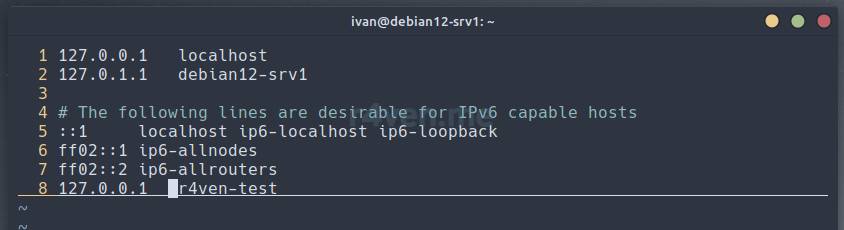
Создание swap в файле (опционально)
Если swap файл у вас отсутствует, его рекомендуется создать. swap файл может быть как отдельным разделом, так и простым файлом. Даёшь больше виртуальности!
Проверим наличие активного swap в системе:
free -m
Создание и запуск:
# создаём файл размеров 1GB
sudo fallocate -l 1G /swap
# выставляем права на чтение-запись только для владельца (root)
sudo chmod 600 /swap
# создаём swap из файла
sudo mkswap /swap
# активируем его
sudo swapon /swapВновь проверяем:
free -m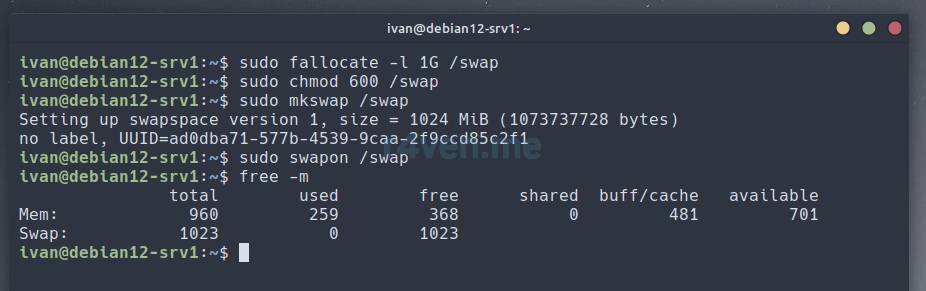
Мы создали swap файл и запустили его вручную. Но при перезапуске сервера он сам не запуститься. Для этого нужно добавить его в специальный файл, где перечислены файловые системы, которые монтируются при запуске системы — /etc/fstab:
echo "/swap none swap sw 0 0" | sudo tee -a /etc/fstabКлюч -a для команды tee обязателен! Он указывает tee выполнить добавление в конец файла, а не перезаписать его.
Проверим на всякий случай fstab:
cat /etc/fstab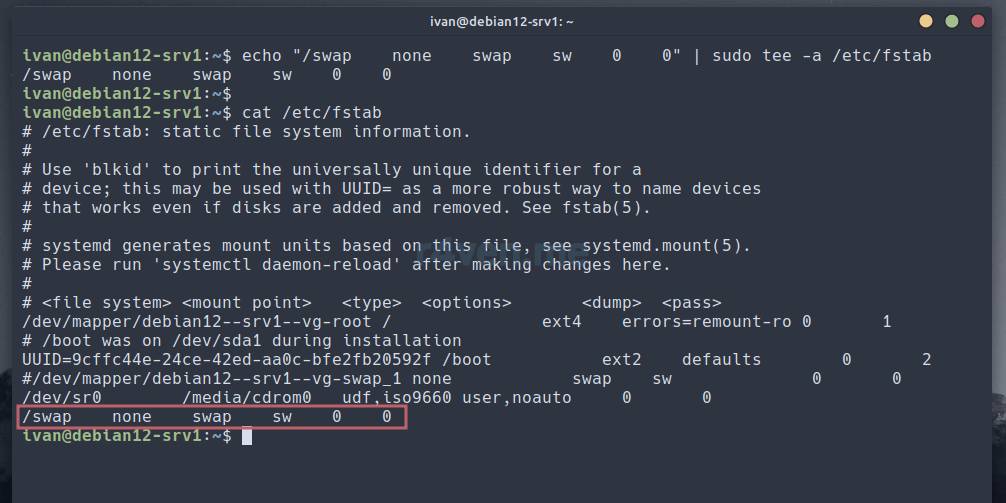
Пожалуйста, будьте внимательны. Добавляйте swap файл в автозагрузку, только если его создание и активация прошли успешно. Если это не так, то при следующем перезапуске системы, есть риск, что система попросту не загрузится.
Установка и настройка locales и timezone
В каждой системе есть такая сущность, как «локаль» — другими словами локализация. По умолчанию, если во время установки Debian 12, не выбрать иное, устанавливается локаль C.UTF-8 UTF-8. Давайте установим рекомендуемую английскую: en_US.UTF-8 UTF-8 и добавим русскую: ru_RU.UTF-8 UTF-8 локали. Делается это так:
# установка пакета локалей
sudo apt install -y locales
# интерактивная настройка локали
sudo dpkg-reconfigure localesС помощью клавиши Space (пробел) ставим галочку на en_US.UTF-8 UTF-8 (обязательно) и вторую на нужную вам (в моём случае это ru_RU.UTF-8 UTF-8) локаль. Далее клавишей Tab переводим курсор на кнопку <Ok> нажимаем Enter.
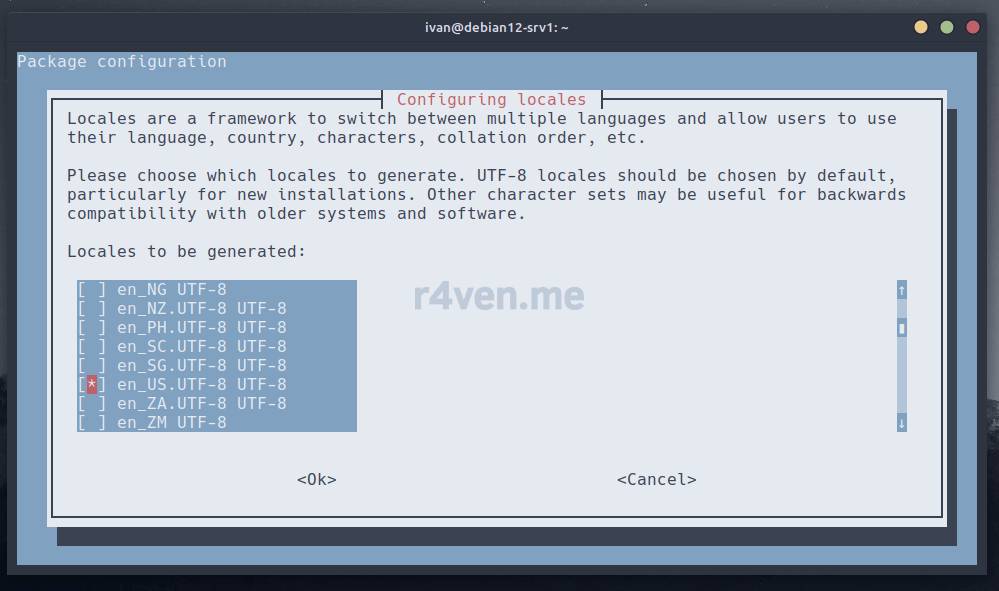
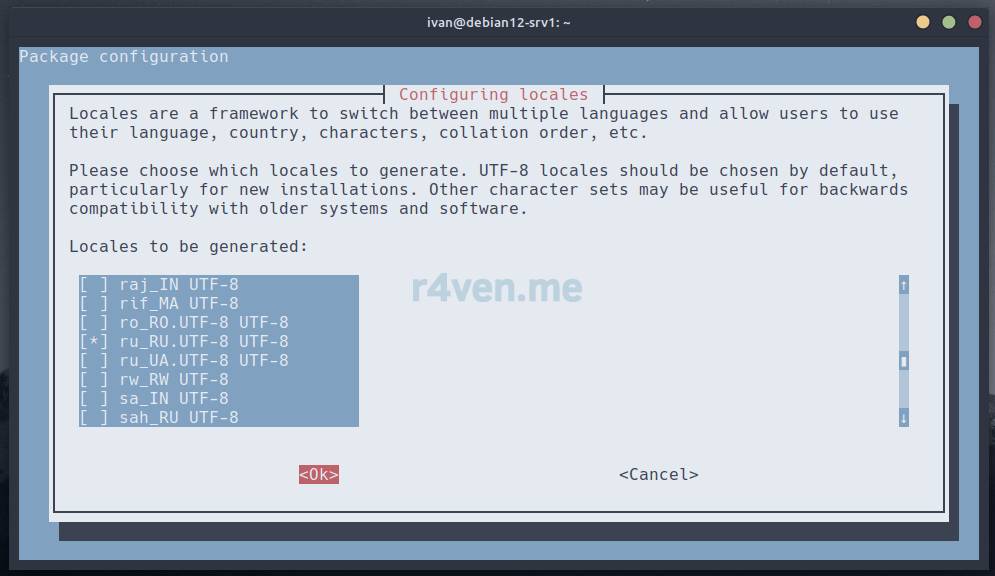
Далее выбираем основную локаль, именно она будет использоваться для отображения системной информации. Английский текст меня не пугает (особенно с переводчиком), поэтому я оставлю en_US.UTF-8:
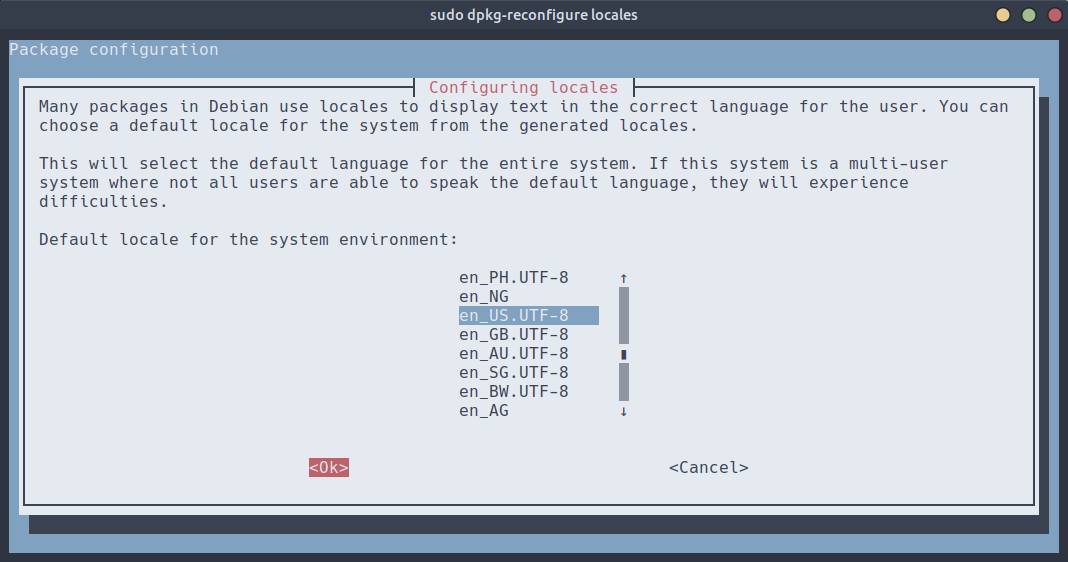
К слову у меня есть небольшая заметка на крутой переводчик: Crow Translate — Самый удобный переводчик текста.
Клавишей Tab переводим курсор на <Ok> и жмём Enter. Пара секунд и локали сгенерированы:
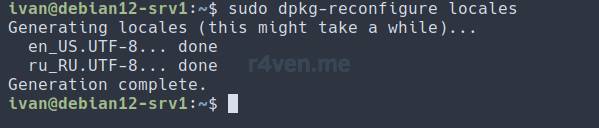
Теперь зададим часовой пояс для нашего сервера такой командой:
sudo timedatectl set-timezone Europe/Moscow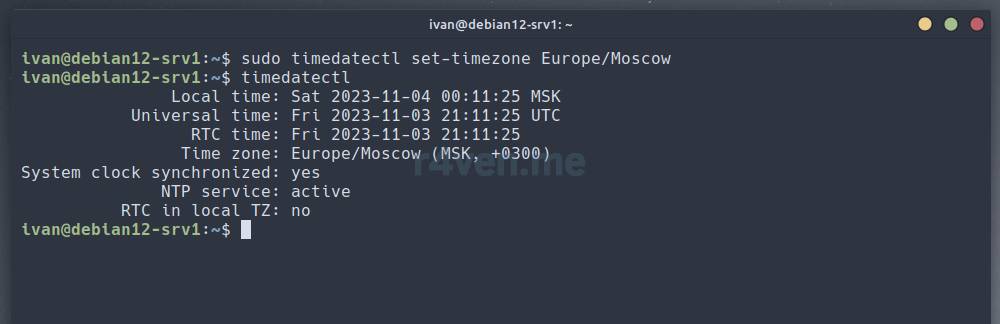
Список всех доступных таймзон можно посмотреть командой:
timedatectl list-timezones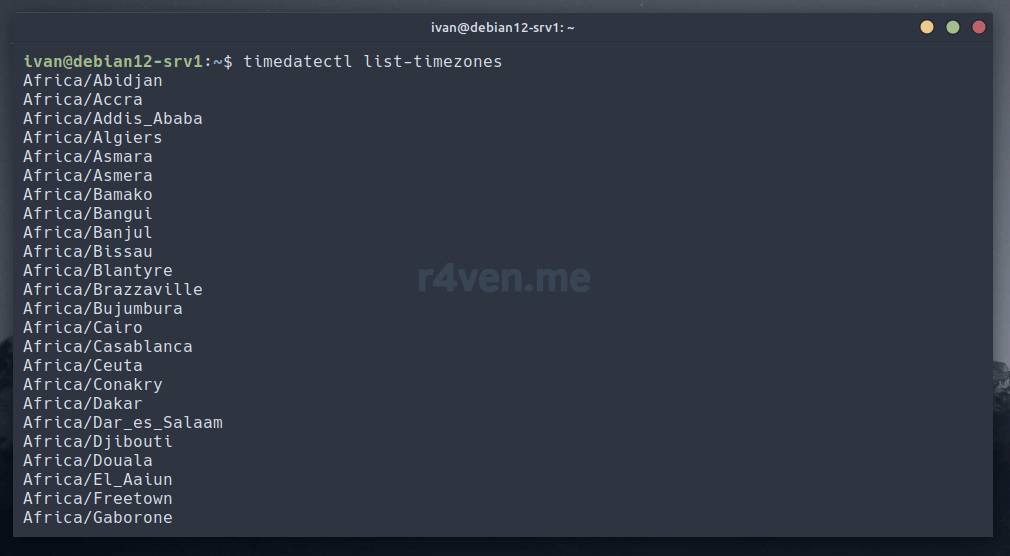
Ротация системных журналов
По умолчанию в Debian GNU/Linux настроено журналирование системных событий без ограничений на количество хранимых файлов. Дабы в будущем не обнаружить полностью забитый диск журналами системы, рекомендуется задать ограничения.
В Debian 12 за инициализацию системы, в т.ч. и журналирование, отвечает программа systemd. Управление журналами выполняется определенной утилитой из пакета systemd — journald.
Ограничить количество логов с её помощью можно:
- по времени хранения;
- по размеру.
Для этого отредактируйте конфиг службы журналирования:
sudo nvim /etc/systemd/journald.conf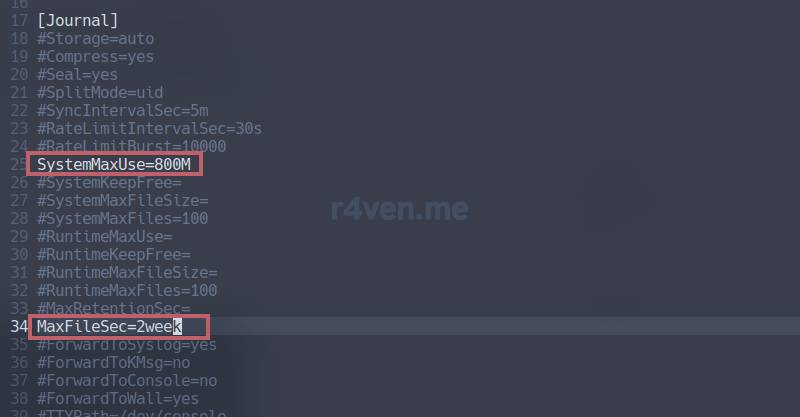
Где SystemMaxUse=800M — ограничение по размеру хранимых журналов, а MaxFileSec=2week — по времени.
Количество дней и размер выбирайте по вашим потребностям, ну или предпочтениям.
Не забываем сохраниться и перезапустить службу:
sudo systemctl restart systemd-journaldЕсли вы оказались в ситуации, когда журналы уже скопились, очистить их можно специальными командами.
По времени:
sudo journalctl --vacuum-time=15dПо размеру:
sudo journalctl --vacuum-size=800M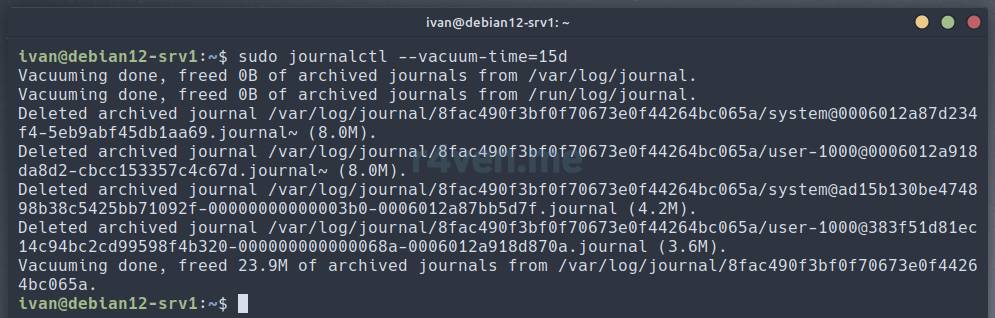
Настройка SSH сервера
Открываем файл конфигурации SSH сервера:
sudo nvim /etc/ssh/sshd_configИ устанавливаем следующие параметры:
# меняем стандартный порт подключения
Port 27244
# включаем использование только IPv4
AddressFamily inet
# отключаем возможность подключаться под пользователем root
PermitRootLogin no
# явно разрешаем подключения по ключу
PubkeyAuthentication yes
# отключаем подключения по паролю
PasswordAuthentication no
# отключаем авторизацию с помощью подсистемы PAM
UsePAM no
# опционально, разрешаем подключение только указанным пользователям
AllowUsers ivanПожалуйста, будьте осторожны с настройками SSH сервера. Демонстрируемая мной конфигурация сильно ограничивает возможности подключения к серверу. Разрешая подключения лишь по SSH ключам и только для указанных пользователей.
Если что-то настроить неверно, вы можете потерять доступ к своему серверу. Помните, что данная статья носит рекомендательный характер. Все действия вы выполняете на свой страх и риск.
В целом, файл конфигурации неплохо документирован комментариями разработчиков. Настройка не должна вызвать трудностей.
Выполним проверку корректности конфигурационного файла специальной командой:
sudo sshd -tВот пример, если конфиг не прошел проверку:

Система говорит нам, что указан недопустимый параметр на строке 15. Исправим, затем вновь:
sudo sshd -t
И если вывод пустой, значит проверка прошла. Перезапускаем сервер SSH:
sudo systemctl restart sshdЕсли вы везунчик и вас не дропнуло, то теперь, не отключаясь от текущей сессии SSH, откройте новое окно или вкладку терминала и попробуйте подключится к серверу. Не забывайте, что мы изменили порт подключения SSH со стандартного 22 на 27244. Чтобы команде ssh указать другой порт используется ключ -p:
ssh ivan@192.168.56.102 -p 27244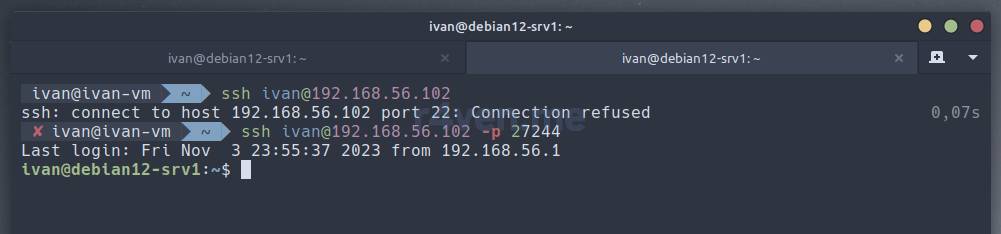
Если авторизация проходит успешно, я вас поздравляю. Если нет поговорим об этом потом, вернитесь в соседнюю сессию и проверьте, что вы сделали не так. Не закрывайте эту резервную сессию, пока не добьётесь других успешных авторизаций.
Закрытие 22-го порта в UFW
Теперь можно смело закрыть 22-й порт в ufw. Чтобы удалить правило, нужно перед командой добавления правила вставить слово delete:
sudo ufw delete allow 22/tcp
sudo ufw reload
sudo ufw status verbose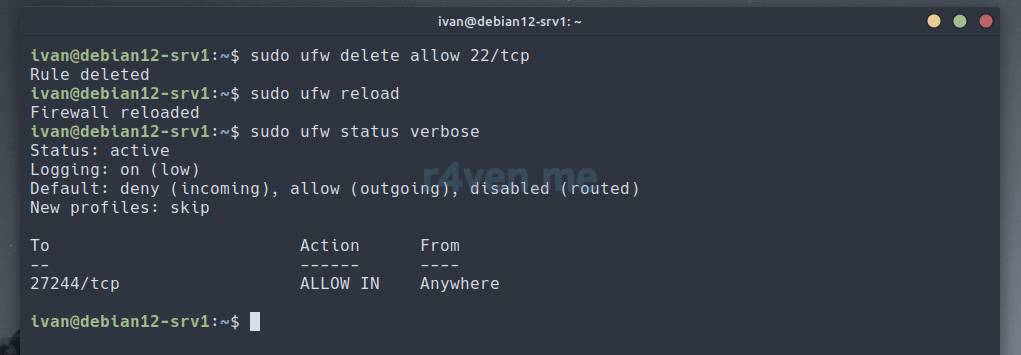
Настройка защиты от брутфорса — fail2ban
Fail2Ban — это инструмент сетевой безопасности для Linux, который автоматически блокирует IP-адреса, совершающие подозрительную активность (например, многократные неудачные попытки входа по SSH). Он анализирует логи (текстовые файлы или journald) и применяет временные или постоянные баны через iptables или nftables.
Данный шаг особенно полезен, если вы не отключили подключение к серверу по SSH с использованием пароля (не рекомендую так делать).
❗Пожалуйста, перед внесением следующих изменений убедитесь, что у вас есть физический доступ к серверу или к его консоли с гипервизора.
Ниже покажу базовую настройку fail2ban для защиты сервера от брутфорс-атак на примере SSH.
Устанавливаем пакет из стандартных репозиториев:
sudo apt install -y fail2ban💡 Основные файлы/директории конфигурации
fail2ban:
/etc/fail2ban/fail2ban.conf— сновной конфиг демона;/etc/fail2ban/jail.conf— шаблон настроек jail-ов (его мы НЕ ТРОГАЕМ);/etc/fail2ban/jail.local— локальная конфигурация jail-ов (редактировать будем ЕГО);/etc/fail2ban/filter.d/— шаблоны фильтров (регулярные выражения для логов);/etc/fail2ban/action.d/— шаблоны действий (что делать при нарушении);
В пакете уже идет набор готовых фильтров для популярных сервисов, таких как sshd, nginx, apache и т.д. (загляните в /etc/fail2ban/filter.d/) и и действий: iptables, nftables, firewall-cmd и т.д. Также никто не запрещает писать собственные фильтры, если вы разбираетесь в регулярках😉.
Открываем пользовательский конфиг файл на редактирование:
sudo nvim /etc/fail2ban/jail.local⚠️ Не перепутайте с основным конфигом
/etc/fail2ban/jail.conf, редактировать который не рекомендуется.
И наполняем:
[DEFAULT]
# исключения для локальных сетей
ignoreip = 127.0.0.0/8 192.168.0.0/16 172.16.0.0/12 10.0.0.0/8
# время блокировки IP (s|m|h)
bantime = 1h
# период за который считаются неудачные попытки
findtime = 10m
# кол-во неудачных попыток до блокировки
maxretry = 5
# используем nftables для бана
banaction = nftables-multiport
# действие по умолчанию
action = %(action_)s
[sshd]
# активируем защиту для ssh
enabled = true
# порт SSH сервера, используется для правил фаервола
port = 27244
# какие читать журанылы (тут может быть путь до текстового файла)
logpath = %(sshd_log)s
# бэкенд для чтения логов - journald
backend = systemd☝️Бан-действие фаервола по умолчанию —
reject, что подразумевает отправку сообщения об отказе соединения заблокированным адресам. Чтобы не отправлять это уведомление измените действие в параметреbanactionнаnftables-multiport[blocktype=drop].
Активируем автозапуск сервиса, перезапускаем его и смотрим статус:
sudo systemctl enable fail2ban
sudo systemctl restart fail2ban
sudo systemctl status fail2banДля просмотра статуса блокировок используйте команды:
sudo fail2ban-client status
sudo fail2ban-client status sshdТеперь на другом устройстве (не на том, на котором настраиваете сервер!), а если на сервере белый IP то и из другой посети, попытайтесь произвести 5 неуадчных попыток подключения по SSH. Пример:
ssh test@192.168.56.102 -p 27244💡Стоит отметить, что банятся также те IP, из под которых пытались неудачно подключиться по приватному ключу. Но по умолчанию при таком подключении не банятся адреса, использующие логины существующих пользователей. Чтобы банить и такие подключения добавьте в секцию
[DEFAULT]параметрmode = aggressive. Но будьте осторожны, не заблокируйте сами себя☝️.
Командой ниже можно смотреть статус блокировок sshd в реальном времени:
sudo watch -n2 fail2ban-client status sshd☝️ Команда
watchв Linux выполняет запуск переданной в аргументе команды с заданным интервалом, в моем примере 2 сек.
К составе пакета fail2ban также идет утилита проверки регулярных выражений и совпадений по ним записей в журналах. В случае SSH можно посмотреть совпадения так:
sudo fail2ban-regex systemd-journald /etc/fail2ban/filter.d/sshd.confВ Debian 12 в качестве фаервола используется nftables. Посмотрим правила, созданные демоном fail2ban:
sudo nft list table inet f2b-tableЧтобы разбанить нужный адрес используйте команду:
sudo fail2ban-client set sshd unbanip 1.2.3.4Список доступных команд ктилиты-клиента с описаниями смотрите на man странице.
Итоговая перезагрузка
После проведения всех проверок, выполняем профилактический перезапуск сервера Debian 12, чтобы убедиться, что мы все настроили корректно:
sudo rebootЧерез некоторое время пробуем вновь подключится к серверу:
ssh ivan@192.168.56.102 -p 27244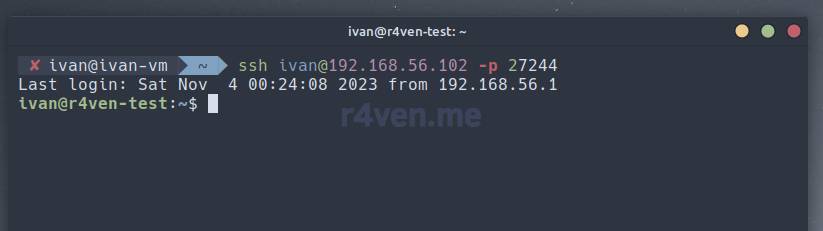
Ура, это маленькая победа) Как видим и hostname обновился.
Теперь можно, например, настроить Zshell по моей статье или еще что-нибудь.
Установка и настройка ZSH (опционально)
Если лень читать всю статью целиком, приложу TLDR:
# установливаем Z-Shell и вспомогательных утилит
sudo apt update && sudo apt install -y zsh fzf git curl
# проверяем все ли установилось в нашу систему
whereis {zsh,fzf,git,curl}
# установливаем Oh-My-Zsh - отвечаем yes
sh -c "$(curl -fsSL https://raw.githubusercontent.com/ohmyzsh/ohmyzsh/master/tools/install.sh)"
# устанавливаем плагин zsh-autosuggestions
git clone https://github.com/zsh-users/zsh-autosuggestions ${ZSH_CUSTOM:-$HOME/.oh-my-zsh/custom}/plugins/zsh-autosuggestions
# устанавливаем плагин fast-syntax-highlighting
git clone https://github.com/zdharma-continuum/fast-syntax-highlighting ${ZSH_CUSTOM:-$HOME/.oh-my-zsh/custom}/plugins/fast-syntax-highlighting
# устанавливаем плагин cmdtime
git clone https://github.com/tom-auger/cmdtime ${ZSH_CUSTOM:-$HOME/.oh-my-zsh/custom}/plugins/cmdtime
# меняем тему на agnoster
sed -i 's/^ZSH_THEME=.*/ZSH_THEME="agnoster"/' ~/.zshrc
# отключаем автообновления Oh-My-Zsh
sed -i "s/^#.*omz:update.*disabled/zstyle ':omz:update' mode disabled/" ~/.zshrc
# активируем установленные плагины
sed -i 's/^plugins=\(.*\)/plugins=\(git zsh-autosuggestions fast-syntax-highlighting fzf cmdtime\)/' ~/.zshrc
# задаем цвета для плагина fzf (это всё одна команда)
echo "export FZF_DEFAULT_OPTS=$FZF_DEFAULT_OPTS'
--color=fg:#e5e9f0,bg:#3b4252,hl:#81a1c1
--color=fg+:#e5e9f0,bg+:#3b4252,hl+:#81a1c1
--color=info:#eacb8a,prompt:#bf6069,pointer:#b48dac
--color=marker:#a3be8b,spinner:#b48dac,header:#a3be8b'\n\n\
$(cat ~/.zshrc)" > ~/.zshrc
# применяем внесенные изменения
source ~/.zshrc
# для минималистичного prompt
echo "prompt_context() [ ]" >> ~/.zshrc && source ~/.zshrc
## настройка Oh-My-Zsh для root пользователя
# копируем файлы нашего пользователя в директорию пользователя root
sudo cp -r {~/.oh-my-zsh,~/.zshrc} /root/
# меняем оболочку по умолчанию у root
sudo chsh -s /usr/bin/zsh
# переключаемся в root для проверки
sudo -sПослесловие
Ну вот, мы выполнили начальную базовую настройку Linux сервера Debian 12. В дальнейшем на основе такой конфигурации я буду выполнять установку и настройку различного серверного ПО и, конечно, писать статьи об этом.
Так что подписывайтесь на нашу телегу, чтобы не пропустить новые материалы. Спасибо, что читаете, пингвины (:


